Manuaalinen yhteys
-
Valitse Manuaalinen yhteys (Manual connect) ja paina OK-painiketta.
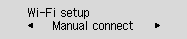
-
Valitse langaton reitittimesi ja paina OK-painiketta.
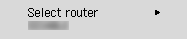
Jos jokin muu näyttö avautuu tai langatonta reititintä ei löydy, katso lisätietoja kohdasta "Vianmääritys".
-
Paina OK-painiketta.
-
Kirjoita salasana. Tekstin syötössä kirjainkoko on merkitsevä.
Jos haluat lisätietoja merkkien syöttämisestä ja merkkityypin vaihtamisesta, katso kohtaa "Tekstin syöttö" (näkyy uudessa ikkunassa).
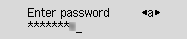
Jos et tiedä langattoman reitittimen salasanaa, saat lisätietoja reitittimen mukana toimitetusta käyttöoppaasta tai reitittimen valmistajalta.
Jos "Kytketty (Connected)" avautuu, verkko ei vaadi salasanaa. Jatka vaiheesta 7.
-
Syöttämisen jälkeen pidä OK-painiketta painettuna vähintään kaksi sekuntia.
-
Valitse Kyllä (Yes) ja paina OK-painiketta.
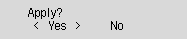
-
Kun alla kuvattu näyttö tulee näkyviin, paina OK-painiketta.

Jos jokin muu näyttö avautuu, katso lisätietoja kohdasta "Vianmääritys".
-
Paina Asetukset (Setup)-painiketta.
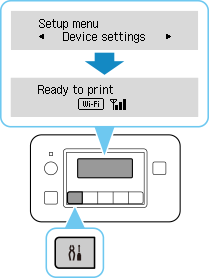
Verkkoyhteyden asennus on valmis.
Kun yhteys on valmis,
 näkyy näytössä.
näkyy näytössä. -
Kun olet suorittanut seuraavat käyttöjärjestelmässä, sulje tämä opas napsauttamalla selaimen sulkemispainiketta.
Jos suoritat asennuksen ohjelmistolla, palaa ohjelmistoon ja jatka asennusta.
Windows
Valitse tehtäväpalkista
 tietokoneen näytön alareunasta (
tietokoneen näytön alareunasta (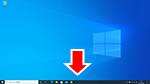 ), ja jatka sitten asennusta noudattamalla näyttöön tulevia ohjeita.
), ja jatka sitten asennusta noudattamalla näyttöön tulevia ohjeita.macOS
Valitse Dockista
 -kuvake tietokoneen näytön alareunasta (
-kuvake tietokoneen näytön alareunasta (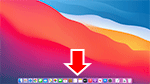 ), ja jatka sitten asennusta noudattamalla näyttöön tulevia ohjeita.
), ja jatka sitten asennusta noudattamalla näyttöön tulevia ohjeita.

